نویسنده:
Frank Hunt
تاریخ ایجاد:
19 مارس 2021
تاریخ به روزرسانی:
1 جولای 2024

محتوا
- گام برداشتن
- روش 1 از 2: استفاده از نرم افزار تبدیل
- روش 2 از 2: برای تبدیل از یک وب سایت استفاده کنید
- نکات
- هشدارها
AVI (Audio Visual Interleave) یک فرمت فایل پرکاربرد برای پخش صدا و تصویر در ویندوز و غیره است. ممکن است لازم باشد AVI را به MP4 (MPEG-4) تبدیل کنید در مواردی که AVI کمتر مناسب است یا قابل پخش نیست ، مانند تلفن های هوشمند ، iPod یا PSP. پرونده های MP4 محبوب ترین قالب فایل ویدیویی در مورد دستگاه های تلفن همراه است. با استفاده از نرم افزار خریداری شده یا رایگان یا بارگذاری پرونده در یک وب سایت اختصاصی تبدیل می توانید AVI را به MP4 تبدیل کنید.
گام برداشتن
روش 1 از 2: استفاده از نرم افزار تبدیل
- امکانات نرم افزار رایگان را کاوش کنید. نرم افزار تبدیل AVI به MP4 را می توان در همه جا بارگیری کرد. بررسی های کاربر و ویرایشگر می تواند به شما کمک کند بهترین گزینه را برای تبدیل AVI به MP4 انتخاب کنید. برخی از گزینه های مورد بررسی عبارتند از:
- Wondershare
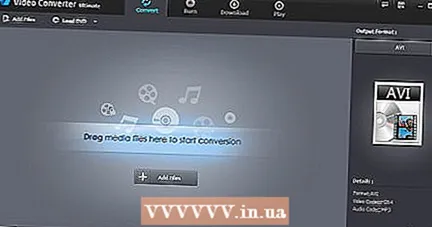
- Xilisoft

- WinX
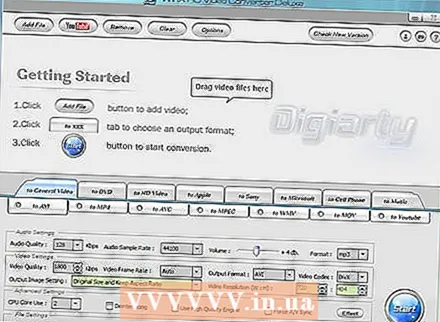
- AVI را به MP4 تبدیل کنید

- ترمز دستی
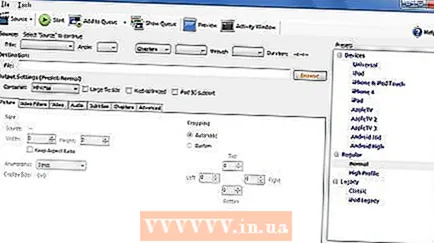
- AutoGK

- Wondershare
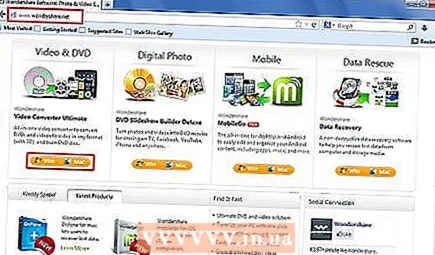 مبدل مورد نظر خود را خریداری یا بارگیری کنید و آن را بر روی رایانه شخصی خود نصب کنید. در حالی که البته نرم افزار رایگان ترجیح داده می شود ، مهم است که بدانیم در بعضی موارد که پرونده هدف باید از شرایط خاصی (کدک ، اندازه و غیره) برخوردار باشد ، تنها نرم افزار تجاری است.
مبدل مورد نظر خود را خریداری یا بارگیری کنید و آن را بر روی رایانه شخصی خود نصب کنید. در حالی که البته نرم افزار رایگان ترجیح داده می شود ، مهم است که بدانیم در بعضی موارد که پرونده هدف باید از شرایط خاصی (کدک ، اندازه و غیره) برخوردار باشد ، تنها نرم افزار تجاری است. 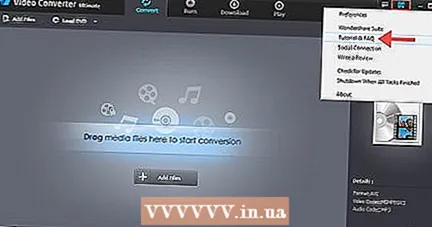 برنامه را باز کنید و دستورالعمل ها یا آموزش ها را بخوانید. اگر نرم افزار رایگان بارگیری کردید ، در انجمن های مربوطه جهت راهنما جستجو کنید یا س specificالات خاصی را که دارید ارسال کنید.
برنامه را باز کنید و دستورالعمل ها یا آموزش ها را بخوانید. اگر نرم افزار رایگان بارگیری کردید ، در انجمن های مربوطه جهت راهنما جستجو کنید یا س specificالات خاصی را که دارید ارسال کنید.  فایل AVI را با مبدل باز کنید. با اکثر برنامه ها ، گزینه ای برای افزودن پرونده در جایی پیدا خواهید کرد ، یا می توانید به راحتی فایل ها را به پنجره برنامه بکشید و رها کنید.
فایل AVI را با مبدل باز کنید. با اکثر برنامه ها ، گزینه ای برای افزودن پرونده در جایی پیدا خواهید کرد ، یا می توانید به راحتی فایل ها را به پنجره برنامه بکشید و رها کنید. 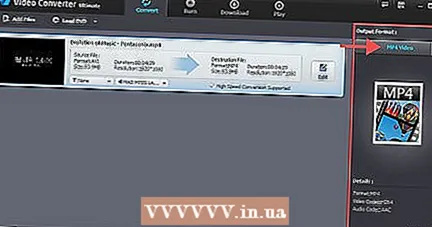 MP4 را به عنوان قالب پرونده انتخاب کنید. در صورت امکان تنظیمات را برای اندازه ، وضوح ، کدک و سایر خصوصیات تنظیم کنید.
MP4 را به عنوان قالب پرونده انتخاب کنید. در صورت امکان تنظیمات را برای اندازه ، وضوح ، کدک و سایر خصوصیات تنظیم کنید. 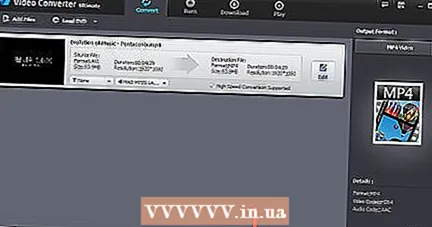 پرونده و مکان مورد نظر را انتخاب کنید و در صورت لزوم آنها را نام ببرید. پوشه ای را که باید فایل هدف ذخیره شود باز کنید. اگر می خواهید از مکان پیش فرض برای ذخیره فایل های تبدیل شده استفاده کنید ، این مرحله را رد کنید.
پرونده و مکان مورد نظر را انتخاب کنید و در صورت لزوم آنها را نام ببرید. پوشه ای را که باید فایل هدف ذخیره شود باز کنید. اگر می خواهید از مکان پیش فرض برای ذخیره فایل های تبدیل شده استفاده کنید ، این مرحله را رد کنید. - یک قرارداد نامگذاری منطقی و به صورت اختیاری پسوند صحیح را برای پرونده هدف انتخاب کنید.
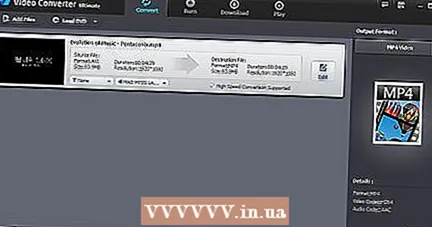
- یک قرارداد نامگذاری منطقی و به صورت اختیاری پسوند صحیح را برای پرونده هدف انتخاب کنید.
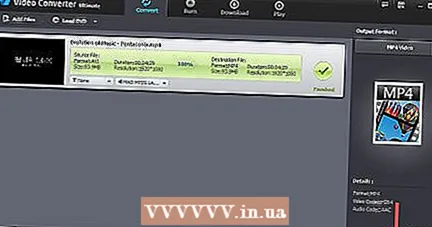 تبدیل را طبق دستورالعمل برنامه شروع کنید.
تبدیل را طبق دستورالعمل برنامه شروع کنید.
روش 2 از 2: برای تبدیل از یک وب سایت استفاده کنید
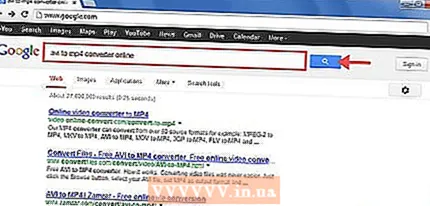 یک وب سایت برای تبدیل آنلاین پرونده های AVI پیدا کنید. بررسی کنید که آیا همه گزینه های شما نیاز دارید. بسیاری از سرویس های رایگان دارای قابلیت محدود هستند.
یک وب سایت برای تبدیل آنلاین پرونده های AVI پیدا کنید. بررسی کنید که آیا همه گزینه های شما نیاز دارید. بسیاری از سرویس های رایگان دارای قابلیت محدود هستند. 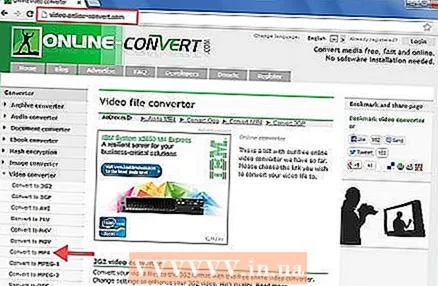 MP4 را به عنوان قالب پرونده انتخاب کنید.
MP4 را به عنوان قالب پرونده انتخاب کنید.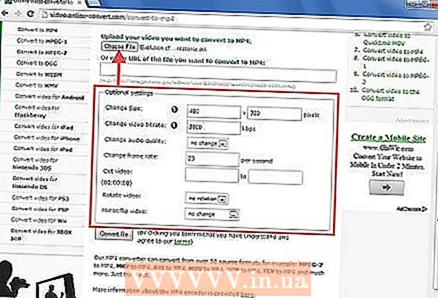 در صورت لزوم تنظیمات مربوط به پرونده هدف تبدیل شده را تنظیم کنید.
در صورت لزوم تنظیمات مربوط به پرونده هدف تبدیل شده را تنظیم کنید.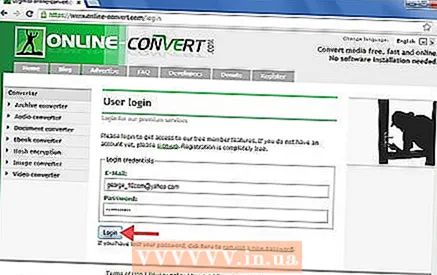 آدرس ایمیل خود را وارد کنید تا پرونده تبدیل شده را دریافت و بارگیری کنید.
آدرس ایمیل خود را وارد کنید تا پرونده تبدیل شده را دریافت و بارگیری کنید.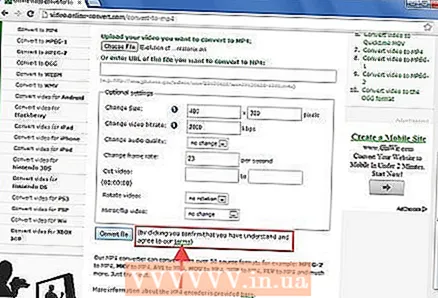 شرایط استفاده را با دقت بخوانید.
شرایط استفاده را با دقت بخوانید.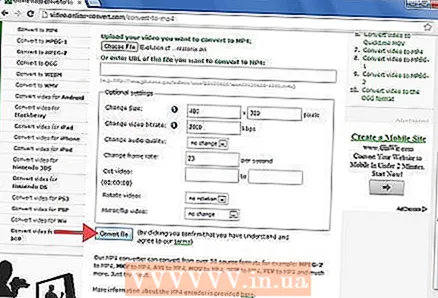 تبدیل AVI به MP4 را شروع کنید (براساس برنامه متفاوت است).
تبدیل AVI به MP4 را شروع کنید (براساس برنامه متفاوت است).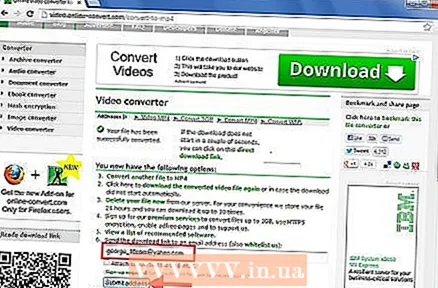 اگر پیامی دریافت کردید که فایل MP4 برای شما آماده است ، ایمیل خود را بررسی کنید.
اگر پیامی دریافت کردید که فایل MP4 برای شما آماده است ، ایمیل خود را بررسی کنید. فایل MP4 را بارگیری کنید.
فایل MP4 را بارگیری کنید.
نکات
- مبدل هایی که به شما امکان می دهد "" دسته ای "را تبدیل کنید ، می تواند در زمان شما صرفه جویی کند ، زیرا آنها می توانند همزمان چندین فایل را تبدیل کنند.
- بسیاری از برنامه ها دارای عملکردهای "جادوگر" هستند تا به شما کمک کنند بهترین تنظیمات خروجی را برای دستگاه پخش موردنظر برای استفاده انتخاب کنید.
- اگر پرونده های AVI بزرگتر و فشرده تر از MP4 نیستند ، ذخیره کنید. اگر در آینده به قالب پرونده دیگری نیاز دارید ، دوست دارید فایل منبع را با بالاترین کیفیت ممکن داشته باشید.
هشدارها
- هنگام انتخاب برنامه یا وب سایت برای تبدیل پرونده های AVI خود مراقب باشید. علاوه بر ناخواسته تبلیغات تبلیغاتی و پاپ آپ ، بسیاری از برنامه ها به صورت رایگان ارائه می شوند ، در حالی که بعداً به نسخه های آزمایشی تبدیل می شوند که در آن شما هنوز باید برای تبدیل کامل هزینه کنید.
- شرایط استفاده را با دقت بخوانید ، مخصوصاً اگر کاربر تجاری هستید.
- در بارگیری نوارهای ابزار مرورگر یا سایر موارد اضافی مراقب باشید.



